HOME > iPhone > iPhoneの使い方 >
本ページ内には広告が含まれます
ここではiPhoneの「メッセージ」で連絡先の写真を非表示にする方法を紹介しています。
![]() iPhoneの「メッセージ」アプリでは、連絡先の写真が"メッセージ"リストに表示されます。写真が設定されていない連絡先には、デフォルト画像や"名前"のアイコンなどが表示されますが、リストの写真を非表示にすることも可能です。
iPhoneの「メッセージ」アプリでは、連絡先の写真が"メッセージ"リストに表示されます。写真が設定されていない連絡先には、デフォルト画像や"名前"のアイコンなどが表示されますが、リストの写真を非表示にすることも可能です。
* 「iPhone SE」など4インチ液晶搭載のiPhoneではリスト上に連絡先の写真は表示されません。
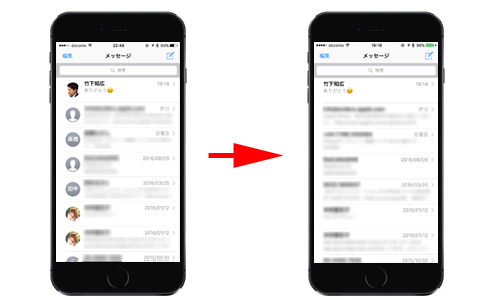
目次:
![]() iPhoneで「メッセージ」アプリの連絡先の写真を非表示にする
iPhoneで「メッセージ」アプリの連絡先の写真を非表示にする
![]() 「メッセージ」アプリのリストに連絡先の写真を登録・変更・削除したい場合
「メッセージ」アプリのリストに連絡先の写真を登録・変更・削除したい場合
iPhoneで「メッセージ」アプリのリストに表示される連絡先の写真は、表示/非表示で切り替えることができます。
1. iPhoneで「メッセージ」の設定画面を表示する
iPhoneのホーム画面から「設定」アプリを起動します。設定一覧から「メッセージ」を選択して、メッセージの設定画面を表示します。
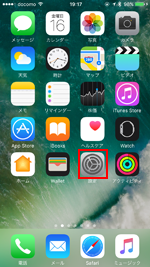
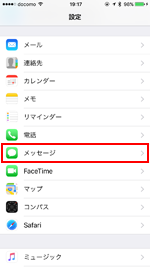
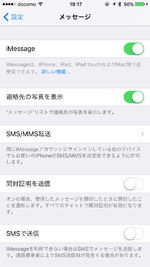
2. 「メッセージ」の連絡先の写真を非表示にする
メッセージ設定画面から、「連絡先の写真を表示」をオフにします。「メッセージ」アプリでメッセージリスト上の連絡先の写真が非表示になります。
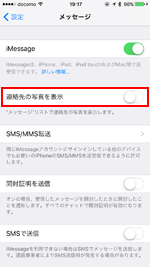
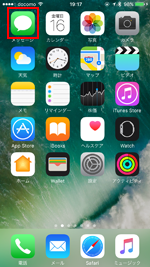
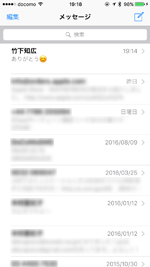
iPhoneのホーム画面から「連絡先」アプリをタップ、または「電話」アプリの連絡先タブから、写真を登録・編集したい連絡先を選択します。連絡先の編集画面から"連絡先の写真"の「編集」をタップして、写真を登録・変更・削除することができます。
![]() iPhoneでの連絡先の追加や編集方法については「iPhoneで連絡先を管理(追加/編集/削除)する」をご覧下さい。
iPhoneでの連絡先の追加や編集方法については「iPhoneで連絡先を管理(追加/編集/削除)する」をご覧下さい。
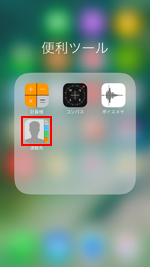
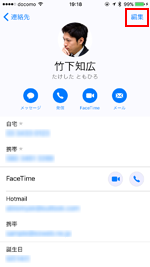
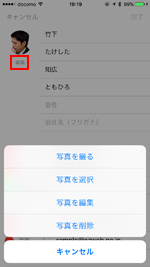
【Amazon】人気のiPhoneランキング
更新日時:2025/12/14 10:00
【Amazon】人気のKindleマンガ
更新日時:2025/12/14 10:00